¿Tiene archivos PDF protegidos con contraseña y ya no necesita el cifrado? Puede elegir entre diversos desbloqueadores de PDF, ya sea que prefiera desbloquear PDF en línea, herramientas de software para Windows, Mac o aplicaciones portátiles.
Este artículo analiza los 14 mejores herramientas para desbloqueadoras de PDF (funciona para Windows, Mac, online y móvil) y compara sus características y funcionalidad para ayudarlo a tomar una decisión informada.
En este artículo:
6 Mejores desbloqueadores de contraseña de PDF en línea de forma gratuita
Navegación rápida antes de revisar los 6 desbloqueadores de PDF gratuitos en línea conocidos por su facilidad de uso, utilidad y precios:
- # 1: iLovePDF Desbloquear PDF sin contraseña
- # 2: Smallpdf Desbloquear PDF en línea
- # 3: PDF2Go Desbloqueador de PDF
- # 4: Sejda Desbloquear PDF en línea
- # 5: UnlockAnyPDF.com
- # 6: Desbloqueador de PDF de HiPDF
1. iLovePDF Desbloquear PDF sin contraseña
iLovePDF se destaca entre las herramientas de PDF en línea por su interfaz fácil de usar y su amplia gama de funciones, todas disponibles de forma gratuita. Su Desbloqueador de PDF, en particular, es muy apreciado por los usuarios por su accesibilidad y efectividad en el manejo de diversas situaciones de PDF bloqueados.
Facilidad de uso: Haz clic para subir un PDF bloqueado y descargar el PDF sin seguridad
Utilidad: Permite desbloquear PDF en línea sin necesidad de contraseña.
Precio: Gratis

2. Smallpdf Desbloquear PDF en línea
El Desbloqueador de PDF de SmallPDF se destaca por sus características excepcionales, que incluyen no requerir registro, no tener limitaciones de tamaño, no agregar marcas de agua y tener encriptación TLS. Quita eficientemente la encriptación de los PDF protegidos con contraseña, asegurando que los usuarios tengan acceso sin problemas a sus documentos. Además, SmallPDF ofrece opciones versátiles para guardar los PDF desbloqueados en varios formatos, como PDF, imágenes, Word, Excel, y más.
Facilidad de uso: Haz clic, ingresa la contraseña y descarga las versiones sin seguridad.
Utilidad: Desbloquea PDF con contraseña en línea de forma gratuita.
Precio: Gratis pero con un límite diario de descarga de documentos.

3. Desbloqueador de PDF PDF2Go
El desbloqueador de PDF de PDF2Go ofrece una experiencia amigable para el usuario, permitiéndoles eliminar la protección por contraseña de los PDF sin esfuerzo. Con solo unos pocos clics, los usuarios pueden subir sus archivos PDF protegidos por contraseña, ingresar la contraseña y obtener la versión desbloqueada.
Facilidad de uso: Los usuarios pueden navegar fácilmente por el proceso de desbloqueo, solo necesitan unos pocos clics y la entrada de datos para completar.
Utilidad: Eliminación de contraseñas de PDF sin necesidad de software adicional. Además, los usuarios pueden acceder al desbloqueador de PDF directamente a través de extensiones de Chrome o Firefox.
Precio: Gratis para usar las características básicas

4. Sejda - Desbloquar PDF Online
Sejda ofrece una herramienta en línea útil y conveniente que te permite desbloquear archivos PDF eliminando restricciones y contraseñas. Esta herramienta requiere que ingreses la contraseña del archivo PDF, lo que te permite procesar archivos de hasta 200 páginas o 50 MB de tamaño.
Facilidad de uso: fácil de usar como otros desbloqueadores de PDF en línea.
Utilidad: Eliminación de restricciones de PDF con contraseña.
Precio: Gratis, pero hay limitaciones en el tamaño del archivo y el número de páginas.

5. UnlockAnyPDF.com
UnlockAnyPDF.com proporciona una plataforma fácil de usar para desbloquear archivos PDF protegidos con contraseña de manera rápida y eficiente. Los usuarios solo necesitan cargar sus archivos PDF, ingresar su nombre y correo electrónico, y comenzar el proceso de desbloqueo.
Facilidad de uso: ofrece una interfaz simple e intuitiva, que permite a los usuarios desbloquear sus archivos PDF con solo unos pocos clics.
Utilidad: Desbloquee archivos PDF protegidos con contraseña en línea, haciéndolos accesibles para ver, editar e imprimir.
Precio: Gratuito de usar.

6. Desbloqueador de PDF de HiPDF
HiPDF ofrece diversas soluciones de edición de PDF, incluido el desbloqueo de PDF, que admite la eliminación de la contraseña para desbloquear PDF de forma permanente. Todo lo que tiene que hacer es cargar el PDF bloqueado, hacer clic en desbloquear y luego descargar el PDF desbloqueado. HiPDF no solo es un desbloqueador de PDF en línea, sino también un excelente editor y convertidor de PDF. Puede usarlo para convertir PDF a Word, Excel, PowerPoint e imágenes o viceversa. También puede combinar, dividir y comprimir archivos PDF a una velocidad rápida y con alta calidad.
Facilidad de uso: Haga clic para subir y descargar automáticamente.
Utilidad: Desbloquee PDF con contraseña
Precio: Gratis para usar pero con anuncios.
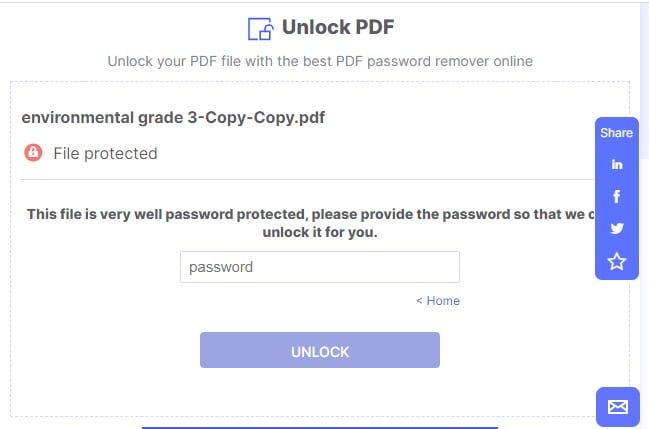
5 Herramientas de software desbloqueadoras de PDF de alta calificación para Windows/Mac
Navegación rápida para revisar las mejores 5 desbloqueadoras de PDF para Windows/Mac:
- # 1: Herramienta desbloqueadora de PDF asequible - PDFelement
- # 2: Desbloquear PDF en lote - SysTools PDF Unlocker
- # 3: Programa de desbloqueo de PDF más profesional - Acrobat
- # 4: Desbloqueador de PDF gratuito - Herramienta desbloqueadora de PDF para Windows
- # 5: Herramienta desbloqueadora de PDF para PDF encriptado de 128 / 256 bits
1. PDFelement: Herramienta desbloqueadora de PDF con inteligencia artificial, la más asequible y fácil de usar
En comparación con los desbloqueadores de PDF en línea, el software de escritorio como PDFelement ofrece varias ventajas. Puede manejar archivos PDF más grandes de manera más eficiente y proporciona características como la eliminación de contraseñas por lotes. Si buscas un software de desbloqueo de PDF comúnmente utilizado para Windows y Mac, PDFelement es una excelente opción. Te permite eliminar restricciones de archivos PDF, lo que te permite ver, editar, imprimir y realizar otras acciones fácilmente.

![]() Impulsado por IA
Impulsado por IA
PDFelement se destaca por su seguridad, estabilidad y mitad de costo en comparación con Acrobat. Además, ofrece capacidades avanzadas de inteligencia artificial. Resumen de sus características clave en el desbloqueo de PDFs:
- El procesamiento por lotes te permite desbloquear numerosos archivos PDF simultáneamente.
- Eliminar fácilmente restricciones de permisos y cambiar restricciones de archivos PDF.
- Eliminar contraseñas de PDF con una velocidad súper rápida.
- Presume de la mejor protección y privacidad de datos de usuario.
Pasos sobre cómo desbloquear PDF con el desbloqueador de PDF de PDFelement:
Paso 1. Abrir el PDF bloqueado.
Instala la aplicación PDFelement y ábrela. Haz clic en Abrir PDF para importar tus archivos PDF protegidos con contraseña.

Ingresa la contraseña en el cuadro emergente y haz clic en Aceptar para abrir el PDF bloqueado.
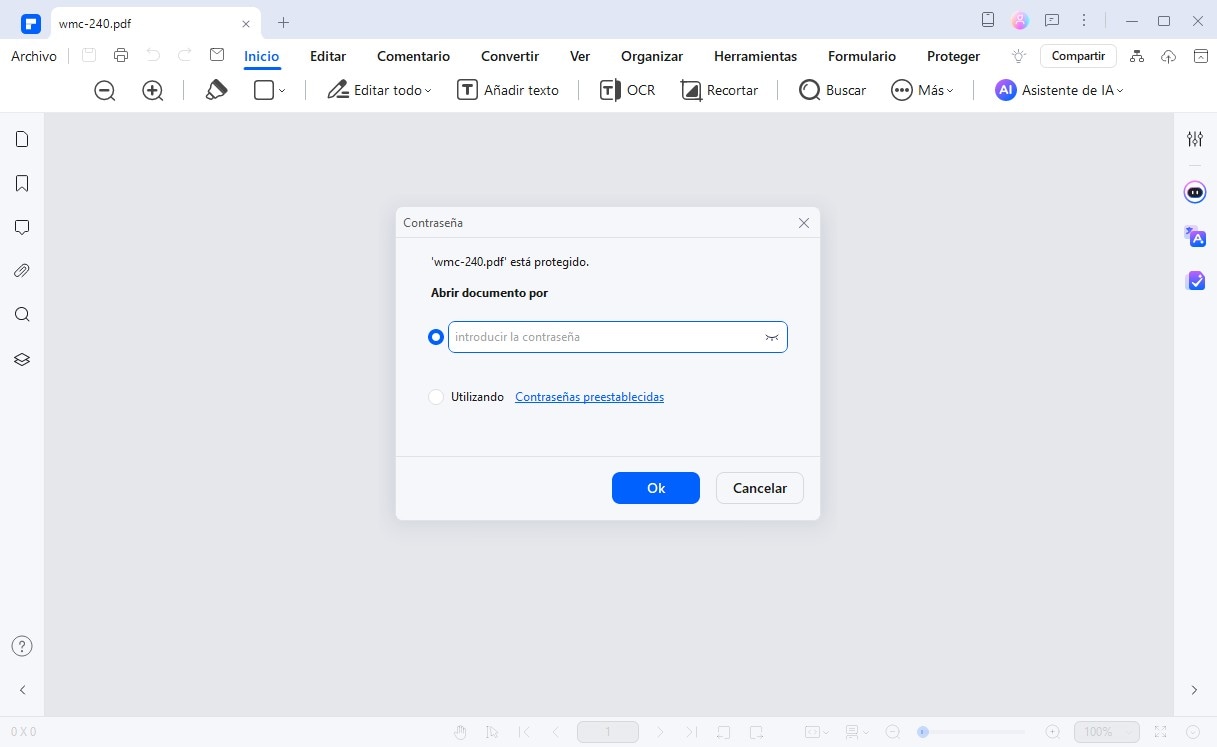

![]() Impulsado por IA
Impulsado por IA
Paso 2. Eliminar encriptación del PDF.
Haz clic en "Proteger" y luego elige "Cifrar" en la esquina superior derecha. Verás un cuadro etiquetado como 'Contraseña de apertura' con una marca de verificación al lado; desmarca esta casilla para continuar.
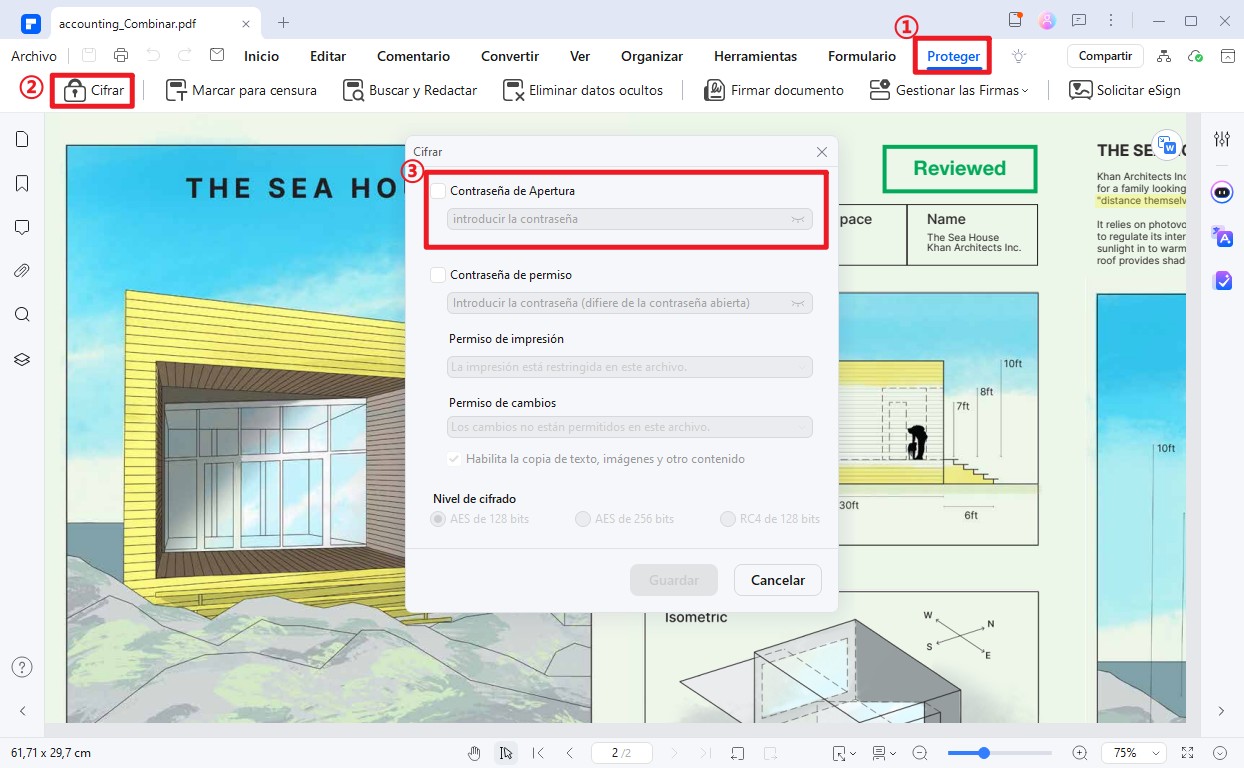
Paso 3. Desbloquear PDF de forma permanente en Windows/Mac.
Después de eliminar el cifrado del PDF, haz clic en Archivo en la parte superior izquierda de la pantalla y selecciona Guardar o Guardar como para guardar el PDF desbloqueado.

![]() Impulsado por IA
Impulsado por IA
2. Desbloquear archivos PDF por lotes con desbloqueador de PDF de SysTools
La herramienta SysTools PDF Unlocker ofrece una solución perfecta para desbloquear archivos PDF con seguridad de contraseña a nivel de propietario en plataformas Windows y Mac. Con sus potentes funciones e interfaz fácil de usar, puede eliminar sin esfuerzo las restricciones de contraseña del PDF para imprimir/copiar/editar/extraer páginas en lotes, ahorrando tiempo y esfuerzo.

Ventajas:
- Elimina sin esfuerzo las restricciones de contraseña de PDF por lotes.
- La interfaz fácil de usar facilita la navegación y el uso del software.
- Desbloquea archivos PDF en plataformas tanto de Windows como de Mac.
- Compatible con sistemas operativos de Windows de 32 bits y 64 bits.
Desventajas:
- Puede requerir una compra única o una tarifa de suscripción.
- No hay actualizaciones recientes.
3. Eliminar la protección con contraseña de los PDF para su edición utilizando Adobe Acrobat
Adobe Acrobat es sin duda un líder en la industria del software de edición de PDF. Admite muchas herramientas avanzadas que los profesionales pueden utilizar para desbloquear y gestionar archivos PDF.
Aunque Adobe Acrobat puede no ser una buena opción para principiantes, los usuarios experimentados pueden usarlo para editar, crear, firmar, fusionar y ejecutar diferentes tipos de operaciones en PDF fácilmente.
En última instancia, Adobe Acrobat es una herramienta fantástica para desbloquear archivos protegidos por contraseña, aunque el proceso de uso es un poco complicado.
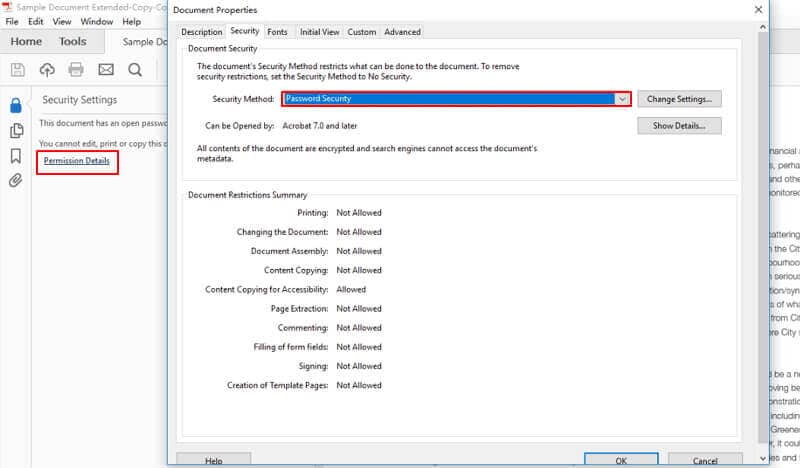
Ventajas:
- Admite una funcionalidad estándar de desbloqueo de contraseña de PDF.
- Ofrece muchas características de edición de PDF de calidad, como proteger, dividir, editar, convertir y firmar PDF de manera profesional.
- Interfaz de usuario altamente receptiva.
Desventajas:
- Un poco caro y solo ofrece planes de suscripción.
- Su interfaz abrumadora puede no ser amigable para principiantes.
4. Freeware para Windows: Free PDF Unlocker - Desbloqueador de PDF gratuito
Free PDF Unlocker presenta una solución alternativa para desbloquear PDFs cuando has olvidado la contraseña. Específicamente diseñado para usuarios de Windows, esta herramienta no tiene costo alguno. Sin embargo, es importante tener en cuenta que es posible que no se pueda encontrar el sitio web oficial de Free PDF Unlocker, solo se puede acceder a la herramienta a través de canales alternativos.
Ventajas:
- Un freeware de desbloqueo de PDF.
- Capaz de manejar múltiples archivos PDF simultáneamente.
Desventajas:
- Solo para Windows.
- No hay actualizaciones recientes.
5. Desencripta PDFs de 128 / 256 bits sin problemas con Herramienta PDF Unlocker
Con una calificación promedio de 4.7 basada en 1989 reseñas, la Herramienta PDF Unlocker se destaca como una solución confiable para desbloquear archivos PDF. Ya sea que estés usando Windows o Mac, esta herramienta ofrece funciones sólidas para eliminar contraseñas conocidas de documentos PDF y admite agregar una carpeta de PDFs para desbloquear varios archivos a la vez.
Ventajas:
- Elimina fácilmente contraseñas conocidas de apertura de documentos de archivos PDF.
- Admite el procesamiento por lotes para eliminar la seguridad de varios archivos PDF simultáneamente.
- admite el desbloqueo de archivos PDF encriptados de 128/256 bits
- Compatible con las versiones del sistema operativo Windows 11, 10, 8.1, 8, 7, así como Windows Server 2008, 2012, 2016 y 2019.
Desventajas:
- La versión gratuita está limitada a procesar hasta 5 archivos PDF.
- Funcionalidad limitada en comparación con software de edición de PDF más avanzado.
3 aplicaciones portátiles para desbloquear PDF
Hay bastantes desbloqueadores de PDF disponibles en Windows, Mac, en línea e incluso en dispositivos móviles. Aquí hay tres útiles aplicaciones desbloqueadoras de PDF que te ayudarán a desbloquear archivos PDF para verlos y editarlos sin esfuerzo.
- # 1: [Para Android] Desbloquear PDF: Eliminar Contraseña PDF
- # 2: [Para iOS] desbloquear pdf y bloquear pdf
- # 3: [Para iOS] Eliminador de Contraseñas PDF sin conexión
1. Desbloquear PDF: Eliminar contraseña de PDF
Esta aplicación de desbloqueo de PDF está diseñada para dispositivos Android, ofreciendo una solución gratuita para eliminar la protección con contraseña de sus archivos PDF. Su proceso sencillo implica tres pasos simples: Abra su archivo PDF dentro de la aplicación, ingrese la contraseña requerida para acceder a él y haga clic en "Desbloquear PDF" para eliminar las restricciones fácilmente. Con esta interfaz fácil de usar, desbloquear PDFs se vuelve rápido y sin complicaciones.

Desarrollador: raincontinues
Calificación: 3.4 estrellas basadas en 1.75K opiniones
Descargas: 100K+
Compatible con: Android
2. Desbloquear PDF y bloquear PDF
Esta aplicación te permite tanto bloquear como desbloquear PDFs sin esfuerzo. Con la función de Bloqueo de PDF, puedes encriptar tus archivos PDF sensibles con protección de contraseña para mayor seguridad. La función de Eliminación de Contraseña de PDF elimina las contraseñas de los archivos PDF, permitiendo un fácil acceso a tus documentos. Ten en cuenta que esta aplicación no rompe contraseñas de PDF, sino que desbloquea archivos con contraseñas existentes.

Desarrollador: Sounak Sarkar
Calificación: 4.3 estrellas basadas en 28 calificaciones
Compatible con: iPhone y iPad (iOS 14.0 o posterior)
3. Eliminador de contraseñas de PDF sin conexión DF
Esta aplicación se especializa en gestionar contraseñas de PDF, permitiendo a los usuarios desbloquear PDFs con contraseñas conocidas y les permite cambiar contraseñas existentes o crear nuevas. Ya sea que necesites acceder a un PDF protegido con contraseña o asegurar tus documentos con nuevas configuraciones de contraseña, esta aplicación proporciona las herramientas necesarias para una gestión eficiente de contraseñas de PDF.

Desarrollador: Parsottambhai Dhameliya
Calificación: 3.8 estrellas basadas en 12 calificaciones
Compatible con: iPhone y iPad (iOS 13.0 o posterior)







